Linux系统下的用户管理模式
本文以属于Linux系统基本概念,如果以查找教程教程,解决问题为主,只需要查看本文后半部分。
如需要系统性学习请查看本文前半部分。
文章目录
- Linux系统下的用户管理模式
- 1. Linux下用户的概念
- 2. 创建不同类型的用户
- 2.1 创建用户useradd命令基本用法
- 2.1 useradd举例说明
- 3. 删除用户userdel命令
- 3.1 创建用户useradd命令基本用法
- 3.2 userdel举例说明
- 4. 创建用户组groupadd
- 4.1 创建用户组groupadd基本用法
- 4.2 groupadd举例说明
- 5. 删除用户组groupdel
- 5.1 删除用户组groupdel命令基本用法
- 5.2 groupdel举例说明
- 6. 答疑
- 6.1 删除组会删除用户吗
- 6.2 创建用户时默认创建组吗
- 6.3 如果在创建用户时没有配置相关信息,后续应该怎样修改
- 6.4 创建的用户和用户组的配置文件存放位置?
- 6.5 如何给普通用户配置sudo权限?
- 6.6 如何给普通用户配置免密操作sudo
1. Linux下用户的概念
linux是分时多用户操作系统。可以同时为几个、几十个甚至几百个用户服务。也就是同时可以有多个账号登录。一个linux终端可以登录多个用户,一个用户可以在多个Linux终端同时登录。
tips:我们常用的Windows操作系统是一个分时单用户操作系统。同时一个WIndows系统只能登录一个用户。一个WIndows用户只能在一个WIndows终端登录。
在Linux系统中,相关的概念主要有用户(用UID来标识,UID从0开始)和用户组两种(用GID来标识,GID从0开始).
-
用户账户用户账户包括用户名、密码、用户ID(UID)、组ID(GID)、用户主目录、shell等信息。用户账户用于登录系统并执行操作。
-
用户ID (UID):每个用户账户都有一个唯一的UID,范围从0开始。UID为0的用户具有超级用户权限,通常称为root。普通用户的UID一般从1000开始(在某些系统中可能是1001或更高)。
-
组和组ID (GID):除了用户账户外,Linux还支持用户组。用户可以属于多个组,每个组也有一个唯一的GID。组用于简化权限管理,同一组内的用户共享相同的权限。
-
权限:Linux使用文件和目录权限来控制用户对系统资源的访问。每个文件和目录都有关联的读、写和执行权限,这些权限可以针对所有者、所属组和其他用户进行设置。
-
sudo命令:sudo允许普通用户以root或其他用户的身份执行命令,从而实现更细粒度的权限控制和管理。
-
虚拟用户和虚拟组:Linux系统中存在一些用于特定服务或目的的虚拟用户和组,如nobody、messagebus等,它们通常不对应实际的登录用户。
-
用户配置文件:每个用户账户都有一个家目录,其中包含各种配置文件和数据文件。此外,系统级的配置文件(如/etc/passwd、/etc/group)存储了所有用户和组的信息。
下图为部分不同类型用户的权限和特点。我们一般登录使用的root用户为超级用户。拥有系统的所有权限,也可以直接免密登录任何用户。
| 用户类型 | UID范围 | 特点与权限 |
|---|---|---|
| 超级用户(Root) | 0 | - 拥有系统最高权限 - 可以对所有文件系统操作,包括增加、注销用户 - 可以执行任何命令和操作 |
| 系统用户 | 1–499 | - 通常用于运行系统守护进程或服务 - 不期望登录 - 限制访问和操作权限 |
| 普通用户 | 500–65534 | - 用于日常操作和应用 - 权限受限,需要通过sudo获取额外权限 |
| 客户端用户 | (nobody) | - 特殊用户,用于无特权操作或来宾账户 - 权限极低,仅能访问特定资源 |
2. 创建不同类型的用户
2.1 创建用户useradd命令基本用法
创建用户一般使用useradd命令来创建
用法:useradd [选项] 登录名useradd -Duseradd -D [选项]选项:--badnames do not check for bad names-b, --base-dir BASE_DIR 新账户的主目录的基目录--btrfs-subvolume-home use BTRFS subvolume for home directory-c, --comment COMMENT 新账户的 GECOS 字段-d, --home-dir HOME_DIR 新账户的主目录-D, --defaults 显示或更改默认的 useradd 配置-e, --expiredate EXPIRE_DATE 新账户的过期日期-f, --inactive INACTIVE 新账户的密码不活动期-g, --gid GROUP 新账户主组的名称或 ID-G, --groups GROUPS 新账户的附加组列表-h, --help 显示此帮助信息并退出-k, --skel SKEL_DIR 使用此目录作为骨架目录-K, --key KEY=VALUE 不使用 /etc/login.defs 中的默认值-l, --no-log-init 不要将此用户添加到最近登录和登录失败数据库-m, --create-home 创建用户的主目录-M, --no-create-home 不创建用户的主目录-N, --no-user-group 不创建同名的组-o, --non-unique 允许使用重复的 UID 创建用户-p, --password PASSWORD 加密后的新账户密码-r, --system 创建一个系统账户-R, --root CHROOT_DIR chroot 到的目录-P, --prefix PREFIX_DIR prefix directory where are located the /etc/* files-s, --shell SHELL 新账户的登录 shell-u, --uid UID 新账户的用户 ID-U, --user-group 创建与用户同名的组-Z, --selinux-user SEUSER 为 SELinux 用户映射使用指定 SEUSER
2.1 useradd举例说明
# 创建一个用户xianggu,自动创建家目录,用/bin/bash作为登录shell,设置uid为10086,描述信息为"我是炒香菇的书呆子,一个DBA",设置密码为 xianggu
useradd -m -s /bin/bash -u 10086 -c "我是炒香菇的书呆子,一个DBA" -p xianggu xianggu

登录到xianggu用户

[xianggu@xianggu ~]$ whoami
xianggu
# 在/etc/passwd文件中查看xianggu用户的详细信息
[xianggu@xianggu ~]$ grep xianggu /etc/passwd
在创建用户时,使用useradd -m 可以自动指定用户家目录为/home/xxx/,我们可以使用useradd -d /路径 在指定用户家目录
# 创建用户xianggu2 家目录为 /mnt/user/xianggu2
useradd -d /mnt/user/xianggu2 xianggu2
# 登录xianggu2用户。查看信息
cat /etc/passwd | grep xianggu2


3. 删除用户userdel命令
3.1 创建用户useradd命令基本用法
删除用户一般使用userdel命令
使用格式:userdel [选项] 登录名选项说明:-f, --force:强制执行某些在正常情况下会失败的操作。例如,即使用户当前仍登录在系统中也能进行删除,或者删除那些并不属于该用户的文件。
-h, --help:显示此帮助信息并退出。
-r, --remove:删除用户的家目录及邮件缓存。
-R, --root CHROOT_DIR:指定chroot到的目录。
-P, --prefix PREFIX_DIR:前缀目录,其中存放着/etc/*文件的位置。
-Z, --selinux-user:删除该用户所有的SELinux用户映射。
3.2 userdel举例说明
一般情况下,我们删除用户使用userdel 用户即可,但这样并不会删除用户的家目录
# 删除用户并删除家目录
userdel -r xianggu2
# 强制删除用户
userdel -rf xianggu2

4. 创建用户组groupadd
4.1 创建用户组groupadd基本用法
groupadd是Linux系统中用于创建新用户组的命令。在多用户操作系统中,用户组用于管理对系统资源的访问权限,允许一组用户共享相同的权限集。
使用方法:groupadd [选项] 组名选项说明:-f, --force:如果组已经存在,则命令仍会成功退出,并且如果指定了-g选项并且GID已被使用,-g选项会被忽略。
-g, --gid GID:为新建的组使用指定的GID(组标识符)。
-h, --help:显示此帮助信息并退出程序。
-K, --key KEY=VALUE:不使用/etc/login.defs文件中的默认值,而是使用指定的KEY和VALUE。
-o, --non-unique:允许创建GID重复的组,即多个组可以拥有相同的GID。
-r, --system:创建一个系统组。系统组通常具有较低的GID,并用于系统服务和守护进程。
-R, --root CHROOT_DIR:指定chroot到的目录,即将命令的作用范围限定在一个特定的子目录环境中。
-P, --prefix PREFIX_DIR:指定目录前缀,即groupadd所使用的配置文件所在的目录前缀。
-U, --users USERS:列出属于该组的用户成员,可以在创建组的同时指定初始的用户成员列表。注意事项
- 在创建用户组时,建议选择一个尚未被系统或其他组使用的GID,以避免潜在的权限冲突。
- 用户组的GID通常应该位于系统定义的范围内,避免与系统保留的GID范围冲突。
- 创建用户组后,可以通过
usermod命令将现有用户添加到这个新组中,或者在创建新用户时使用-g或-G选项将用户直接添加到该组。
4.2 groupadd举例说明
例如我想要创建一个用户组 newgroup ,设置GID为10010,将xianggu添加到组中
groupadd -g 10010 -U xianggu newgroup

查看xianggu用户的信息,是否属于newgroup组
cat /etc/group | grep xianggu
可以看到xianggu属于xianggu组,也属于newgroup组。拥有两个组的权限。但是xianggu组是xianggu的主组,newgroup是附加组

5. 删除用户组groupdel
5.1 删除用户组groupdel命令基本用法
groupdel [选项] 组名选项说明:-h, --help:显示此帮助信息并退出,提供命令的使用指南。
-R, --root CHROOT_DIR:指定要进行chroot操作的目录,即将命令的作用环境切换到指定的子目录中执行。
-P, --prefix PREFIX_DIR:指定前缀目录,即/etc/*文件所在目录的前缀位置,用于定制命令查找系统配置文件的路径。
-f, --force:即使有用户将该组作为主组,也强制删除该组。通常,如果一个组是某用户的主组,groupdel会拒绝删除,但使用-f选项可以覆盖这一限制。
5.2 groupdel举例说明
删除用户组newgroup
groupdel newgroup

6. 答疑
6.1 删除组会删除用户吗
删除一个用户组本身并不会直接删除用户。在Linux系统中,用户和用户组是分开管理的。当你使用groupdel命令删除一个用户组时,它仅从系统中移除了那个特定的组,但不会影响到任何用户的账户状态。
然而,如果删除的组是某个用户的主组(primary group),那么情况会有所不同。在这种情况下,大多数Linux发行版会在删除主组时报告错误,因为一个用户必须属于至少一个组。
6.2 创建用户时默认创建组吗
当在Linux系统中使用useradd命令创建一个新用户时,如果不指定用户所属的组,系统会默认创建一个与该用户名同名的组作为该用户的主组(也被称为私有组或默认组)
6.3 如果在创建用户时没有配置相关信息,后续应该怎样修改
修改用户权限需要使用管理员权限才能执行,在命令前通常需要加上
sudo
-
修改用户密码: 使用
passwd命令可以修改用户密码。作为管理员,可以直接修改任何用户的密码,而普通用户只能修改自己的密码。例如:sudo passwd 用户名输入新密码两次即可完成修改。
-
修改用户主目录: 使用
usermod命令可以改变用户的主目录。例如:sudo usermod -d /new/home/directory 用户名这里
/new/home/directory是要设置的新主目录路径。 -
修改用户组: 可以使用
usermod命令将用户添加到或从组中移除。例如,将用户添加到一个新组:sudo usermod -aG 新组名 用户名移除用户从一个组:
gpasswd -d 用户名 组名 -
设置用户过期时间: 使用
chage命令可以设置用户账户的过期时间。例如,设置用户账户在2024年1月1日过期:sudo chage -E "2024-01-01" 用户名 -
设置用户密码过期时间: 同样使用
chage命令可以设置用户密码的有效期。例如,设置用户密码90天后过期:sudo chage -M 90 用户名 -
更改用户的UID/GID: 使用
usermod命令可以更改用户的UID(User ID)或GID(Group ID)。例如,更改用户的UID:sudo usermod -u 新UID 用户名更改用户的主组(GID):
sudo usermod -g 新GID 用户名 -
更改用户登录Shell: 使用
usermod命令可以更改用户登录时默认使用的shell。例如,更改用户的登录shell为bash:sudo usermod -s /bin/bash 用户名
6.4 创建的用户和用户组的配置文件存放位置?
/etc/passwd: 这个文件包含系统中所有用户的账号信息。每一行代表一个用户,字段包括用户名、密码占位符、用户ID(UID)、组ID(GID)、用户全名、主目录和登录Shell。密码在这里实际上并不存储明文,而是存储一个占位符,真正的密码存储在/etc/shadow文件中(对于加密密码)。/etc/shadow: 这个文件存储用户的加密密码以及其他密码相关的策略信息,如密码的最后修改时间、密码过期时间等。这是为了增加系统的安全性,防止非授权访问。/etc/group: 类似于/etc/passwd,这个文件包含了系统中所有用户组的信息。每一行代表一个组,字段包括组名、密码占位符、组ID(GID)和组成员列表。/etc/sudoers: 这个文件定义哪些用户和用户组可以使用sudo命令,并规定了他们可以执行的命令和目标主机等。这是一个非常重要的文件,用于控制系统的超级用户权限。/etc/login.defs: 这个文件包含登录和密码管理的默认策略和参数,例如密码过期时间、密码尝试次数限制等。
6.5 如何给普通用户配置sudo权限?
这里以给xianggu用户添加sudo权限为例
在root账号下或者其他具有sudo权限的用户下
-
编辑sudoers文件:
vi /etc/sudoers这将使用默认的文本编辑器打开
/etc/sudoers文件。 -
找到相关行: 在文件中找到类似下面的一行:
快捷操作:在命令模式下,输入
/root,按回车,既可以在文件中搜索root,然后按n,可以搜索下一个root字符root ALL=(ALL:ALL) ALL这行表示root用户可以在所有主机上以任何用户身份执行任何命令。

-
添加用户到sudoers: 在文件的适当位置(通常是文件末尾)添加一行,格式如下:
xianggu ALL=(ALL:ALL) ALL将
用户名替换为你希望给予sudo权限的用户名称。这样,该用户就能以root权限执行命令。 -
保存并退出: 编辑完成后,保存文件并退出编辑器。在
vi编辑器中,你可以使用Esc键回到命令模式,然后输入:wq!来保存并退出。
6.6 如何给普通用户配置免密操作sudo
这里以给xianggu用户添加免密sudo权限为例
在root账号下或者其他具有sudo权限的用户下
-
编辑sudoers文件:
vi /etc/sudoers这将使用默认的文本编辑器打开
/etc/sudoers文件。 -
找到相关行: 在文件中找到类似下面的一行:
快捷操作:在命令模式下,输入
/root,按回车,既可以在文件中搜索root,然后按n,可以搜索下一个root字符root ALL=(ALL:ALL) ALL
这行表示root用户可以在所有主机上以任何用户身份执行任何命令。
-
添加用户到sudoers: 在文件的适当位置(通常是文件末尾)添加一行,格式如下:
xianggu ALL=(ALL:ALL) ALL将
用户名替换为你希望给予sudo权限的用户名称。这样,该用户就能以root权限执行命令。
如果想要给某个组添加sudo免密权限,则需要如下配置
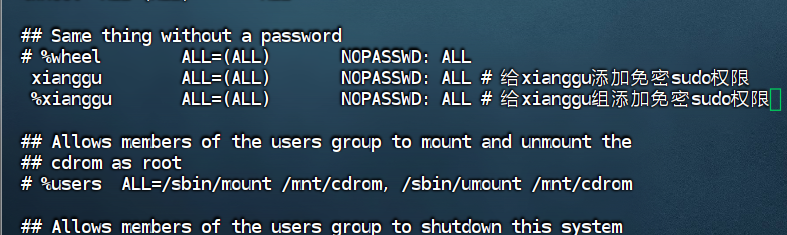
-
保存并退出: 编辑完成后,保存文件并退出编辑器。在
vi编辑器中,你可以使用Esc键回到命令模式,然后输入:wq!来保存并退出。
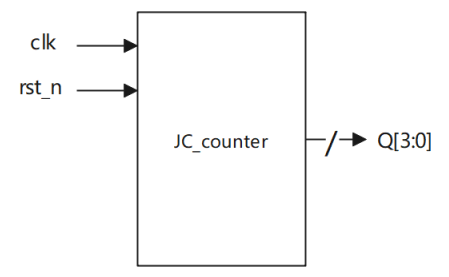

![[数仓]七、离线数仓(PrestoKylin即席查询)](https://i-blog.csdnimg.cn/direct/fd325b79aeaa4ba2839fda522a9dc0aa.png)
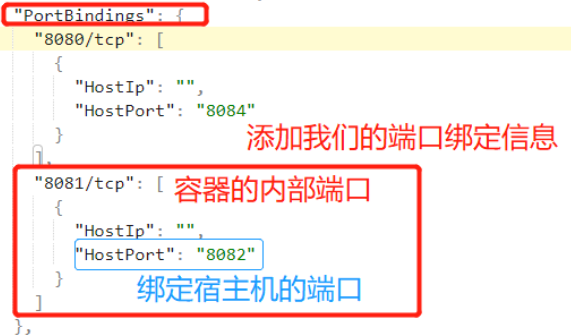



![mybatis mapper.xml 比较运算符(大于|小于|等于)的写法: 转义和<![CDATA[]]>](https://img-blog.csdnimg.cn/direct/c952487c7121458ca9cc717ae7d9d234.png)


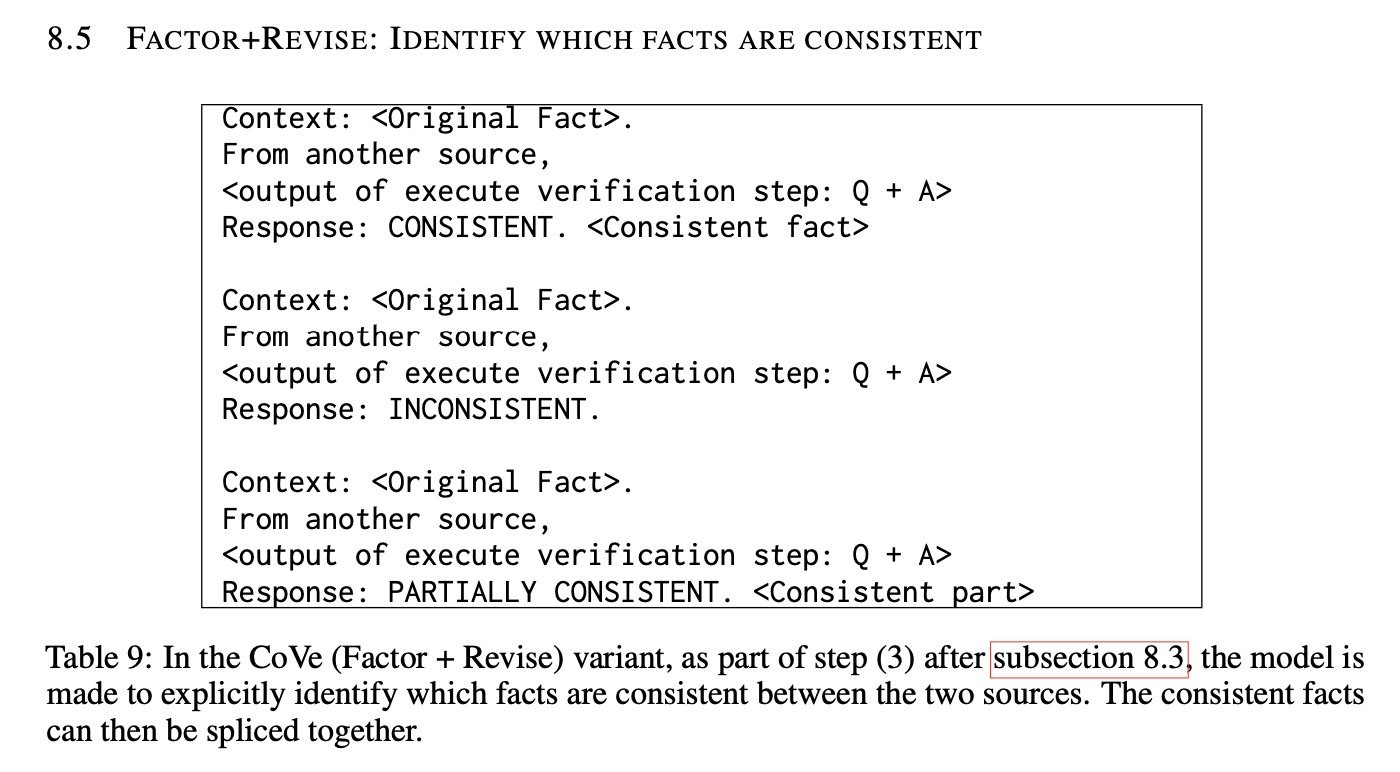





![[氮化镓]Kevin J. Chen组新作—肖特基p-GaN HEMTs正栅ESD机理研究](https://i-blog.csdnimg.cn/direct/c8cd05eef36348da888c6f98b82c241e.png)


